3COM SuperStack 3 4400 Switch zurücksetzen
Hallo erstmal 
Ich habe ein ähnliches Problem wie ein Kollege hier im Forum vor 3 Jahren, ich habe erst in diesem Thread mein Anliegen geschildert aber aus irgendeinem Grund taucht der Thread nicht bei den aktuellen Fragen auf.
Also ich habe den Switch vor längerer Zeit eingerichtet, weis aber nicht mehr die IP Adresse oder ob ich dem Teil Überhaut eine IP Adresse gegeben habe da ich ihn als Einfachen Switch laufen lassen wollte. Ich habe mir schon Sämtliche Anleitungen runtergeladen, die setzen aber alle eine IP Adresse des Switches vorraus, egal ob Web oder per Tellnet. Hat noch jemand ne Idee wie ich den Switch zurückgesetzt bekomme ? (Sniffer hab ich schon Durchlaufen lassen ohne Erfolg)
Mfg
Ich habe ein ähnliches Problem wie ein Kollege hier im Forum vor 3 Jahren, ich habe erst in diesem Thread mein Anliegen geschildert aber aus irgendeinem Grund taucht der Thread nicht bei den aktuellen Fragen auf.
Also ich habe den Switch vor längerer Zeit eingerichtet, weis aber nicht mehr die IP Adresse oder ob ich dem Teil Überhaut eine IP Adresse gegeben habe da ich ihn als Einfachen Switch laufen lassen wollte. Ich habe mir schon Sämtliche Anleitungen runtergeladen, die setzen aber alle eine IP Adresse des Switches vorraus, egal ob Web oder per Tellnet. Hat noch jemand ne Idee wie ich den Switch zurückgesetzt bekomme ? (Sniffer hab ich schon Durchlaufen lassen ohne Erfolg)
Mfg
Bitte markiere auch die Kommentare, die zur Lösung des Beitrags beigetragen haben
Content-ID: 177667
Url: https://administrator.de/forum/3com-superstack-3-4400-switch-zuruecksetzen-177667.html
Ausgedruckt am: 02.08.2025 um 07:08 Uhr
14 Kommentare
Neuester Kommentar
Hallo,
wenn du auf einen allten Beitrag antwortest lesen den nur die die auch Thread mit gewirkt haben.
Wenn davon keiner mehr hier aktiv ist wirst du halt auch keine Antwort bekommen.
Zu deinem Problem, dein Switch hat eine serielle Schnittstelle.
Darüber solltest du den Switch erreichen!
brammer
wenn du auf einen allten Beitrag antwortest lesen den nur die die auch Thread mit gewirkt haben.
Wenn davon keiner mehr hier aktiv ist wirst du halt auch keine Antwort bekommen.
Zu deinem Problem, dein Switch hat eine serielle Schnittstelle.
Darüber solltest du den Switch erreichen!
brammer
Das Password Recovery ist recht einfach ! Hier sind die notwendigen Schritte dafür:
1.) Konsolkabel an die Konsole anschliessen und als Username “recover” eingeben und als Passwort auch “recover” um in den Password Recovery Modus zu kommen.
Das Gerät bleibt dann 30 Sekunden in diesem Mode bevor es wieder in den CLI Prompt fällt.
2.) Während dieser 30 Sekunden kannst du einen Hardware reset machen indem du es einfach ausschaltest oder einfach das Power Kabel rausziehst.
Nach dem Power off einige Sekunden warten und dann wieder einschalten.
3.) Nach dem Reboot folgst du dem Menü zur Eingabe eines neuen Passwords für den user "admin".
4.) Dann enable eingeben um das Password recovery aktiv zu lassen. (oder disable um es abzuschalten)
Nun bist du als default "admin" User eingeloggt.
ACHTUNG: Wenn du hier "disable" eingibst kannst du nie mehr einen Factory Reset machen. So sollte man es also tunlichst auf "enable" belassen.
Warum dieser unsinnige disable befehl da ist weiss wohl nur 3Com denn damit kann man die Kiste in einen Ziegelstein für die Müllverbrennung verwandeln sollte man das Passwort vergessen. Also enable ist hier zwingend angeraten !!
Wenn du eingeloggt bist benutze das Kommando: gettingStarted –
Das lässt dich die neue IP Adresse setzen und einige andere Dinge auch. Dann sichern und rebooten.
Fertig schon hast du eine neue IP und alles wird gut !
Für ein komplettes Factory reset/defaults, gib folgendes Kommando ein: system, control, initialize.
Dann "Yes" und dann hast du einen komplett Reset.
Das sollte man dann an der Konsole sehen:
Menu options: ————–3Com SuperStack 3 Switch 4400—————
initialize – Reset to factory defaults
reboot – Perform system reboot
softwareUpgrade – Perform agent software upgrade
Type “quit” to return to the previous menu or ? for help
————————————Stack 005 (1)———————–
Select menu option (system/control): initialize
WARNING: This command initializes the system to factory defaults (excluding
Management IP Configuration) and causes a reset.
Do you wish to continue (yes,no)[no]: yes
1.) Konsolkabel an die Konsole anschliessen und als Username “recover” eingeben und als Passwort auch “recover” um in den Password Recovery Modus zu kommen.
Das Gerät bleibt dann 30 Sekunden in diesem Mode bevor es wieder in den CLI Prompt fällt.
2.) Während dieser 30 Sekunden kannst du einen Hardware reset machen indem du es einfach ausschaltest oder einfach das Power Kabel rausziehst.
Nach dem Power off einige Sekunden warten und dann wieder einschalten.
3.) Nach dem Reboot folgst du dem Menü zur Eingabe eines neuen Passwords für den user "admin".
4.) Dann enable eingeben um das Password recovery aktiv zu lassen. (oder disable um es abzuschalten)
Nun bist du als default "admin" User eingeloggt.
ACHTUNG: Wenn du hier "disable" eingibst kannst du nie mehr einen Factory Reset machen. So sollte man es also tunlichst auf "enable" belassen.
Warum dieser unsinnige disable befehl da ist weiss wohl nur 3Com denn damit kann man die Kiste in einen Ziegelstein für die Müllverbrennung verwandeln sollte man das Passwort vergessen. Also enable ist hier zwingend angeraten !!
Wenn du eingeloggt bist benutze das Kommando: gettingStarted –
Das lässt dich die neue IP Adresse setzen und einige andere Dinge auch. Dann sichern und rebooten.
Fertig schon hast du eine neue IP und alles wird gut !
Für ein komplettes Factory reset/defaults, gib folgendes Kommando ein: system, control, initialize.
Dann "Yes" und dann hast du einen komplett Reset.
Das sollte man dann an der Konsole sehen:
Menu options: ————–3Com SuperStack 3 Switch 4400—————
initialize – Reset to factory defaults
reboot – Perform system reboot
softwareUpgrade – Perform agent software upgrade
Type “quit” to return to the previous menu or ? for help
————————————Stack 005 (1)———————–
Select menu option (system/control): initialize
WARNING: This command initializes the system to factory defaults (excluding
Management IP Configuration) and causes a reset.
Do you wish to continue (yes,no)[no]: yes
Du benötigst nichts weiter als ein Terminal !! Der 3 Com hat einen Konsolen Anschluss mit 9600 Baud N81 !
Achtung ! Es mag sein das der 3Com eine andere Konsolen Baudrate benutzt !! Bitte im Handbuch nachsehen was er per default hat.
Ansonsten musst du probieren und den Switch immer ein und ausschlaten um su sehen wann du bei welcher Baudrate die Bootmeldung des Switches im Klartext im Termi Programm sehen kanns.
Wichtig ist die Einstellung der seriellen Schnittstelle: Keine Parity, 8 Datenbits, 1 Stopbit, KEINE Hardware oder SW Flowcontrol.
Dazu lädst du dir ein Terminalprogramm wie Putty runter:
chiark.greenend.org.uk/~sgtatham/putty/download.html
oder TeraTerm:
ttssh2.sourceforge.jp/
Desweiteren benötigst du das Terminal Kabel für den 3Com Switch was du mit der seriellen Konsole des Switches verbindest.
Auf der anderen Seite mit der serielen Schnittstelle deines PCs oder Rechners (COM Port, seriell)
Sollte dein Rechner keine serielle Schnittstelle mehr haben dann benötigst du einen preiswerten USB Seriell Adapter:
reichelt.de/USB-Konverter/USB2-SERIELL/index.html?;ACTION=3;LA=4 ...
Gibst auch sonst bei jedem PC Shop um die Ecke für ein paar Euronen !
Das wars !
Dann hältst du dich ans obige Tutorial und los gehts ! Ist kinderleicht und in 3 Minuten erledigt !
Achtung ! Es mag sein das der 3Com eine andere Konsolen Baudrate benutzt !! Bitte im Handbuch nachsehen was er per default hat.
Ansonsten musst du probieren und den Switch immer ein und ausschlaten um su sehen wann du bei welcher Baudrate die Bootmeldung des Switches im Klartext im Termi Programm sehen kanns.
Wichtig ist die Einstellung der seriellen Schnittstelle: Keine Parity, 8 Datenbits, 1 Stopbit, KEINE Hardware oder SW Flowcontrol.
Dazu lädst du dir ein Terminalprogramm wie Putty runter:
chiark.greenend.org.uk/~sgtatham/putty/download.html
oder TeraTerm:
ttssh2.sourceforge.jp/
Desweiteren benötigst du das Terminal Kabel für den 3Com Switch was du mit der seriellen Konsole des Switches verbindest.
Auf der anderen Seite mit der serielen Schnittstelle deines PCs oder Rechners (COM Port, seriell)
Sollte dein Rechner keine serielle Schnittstelle mehr haben dann benötigst du einen preiswerten USB Seriell Adapter:
reichelt.de/USB-Konverter/USB2-SERIELL/index.html?;ACTION=3;LA=4 ...
Gibst auch sonst bei jedem PC Shop um die Ecke für ein paar Euronen !
Das wars !
Dann hältst du dich ans obige Tutorial und los gehts ! Ist kinderleicht und in 3 Minuten erledigt !
Das ist völliger Unsinn !! Putty kann auch serielle Verbindungen bedienen ! Nur Dummies können das übersehen...sorry.
Gehe im Menü links unter Connection -> Serial und stelle deine Verbindungsparameter ein wie sie im Handbuch zum Switch stehen für dessen serielle Konsole:
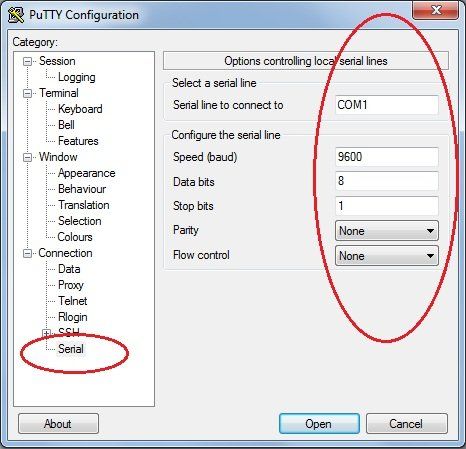
Meist ist das 9600 Baud mit den Settings wie du sie oben im Screenshot siehst.
Sehr wichtig ist den richtigen COM Port (serieller Port) zu wählen !!!
Arbeitest du mit einem USB zu Seriell Adapter ist das meist eine höhere COM Port Nummer die aber dann angezeigt wird in der Auswahl.
Du kannst den seriellen Anschluss wasserdicht vorher testen indem du mit einer Büroklammer mal einen Kurzschluss zwischen den Pins 2 und 3 auf dem DB-9 Stecker (Seriell Stecker) machst.
Damit schliesst du RX Daten und TX Daten kurz und wenn du nun im Terminal etwas auf ter Tatatur tippst sollte es sofort auf dem Bildschirm erscheinen.
Du sendest also deine auszusendenden Zeichen an dich selbst.
Klappt das funktioniert deine serielle Verbindung problemlos. Ter Test funktioniert auch für Hyperterm und das kann jeder blutige Laie.
Wenn dir das immer noch zu kompliziert ist kannst du dich an TeraTerm versuchen. Vorgehensweise ist die gleiche. Du solltest aber bei Putty bleiben !
Dann schliesst du sie am seriellen Konsolport des Switches an. Achte drauf ob du ggf. ein gedrehtes Kabel verwenden musst. (Switch Handbuch !)
Ist das Kabel angeschlossen , dann schaltest du den Switch ein.
Nun solltest du die Boot Meldungen des Switches sehen und einen Eingabeprompt.
Kommen wirre Zeichen stimmt die Baudrate nicht, dann musst du diese auf einen anderen (höheren) Wert setzen. Auch das steht im Handbuch wie die Einstellungen sind !!
In der Regel wird aber immer 9600 Baud verwendet.
Damit klappt es ganz sicher !
Gehe im Menü links unter Connection -> Serial und stelle deine Verbindungsparameter ein wie sie im Handbuch zum Switch stehen für dessen serielle Konsole:
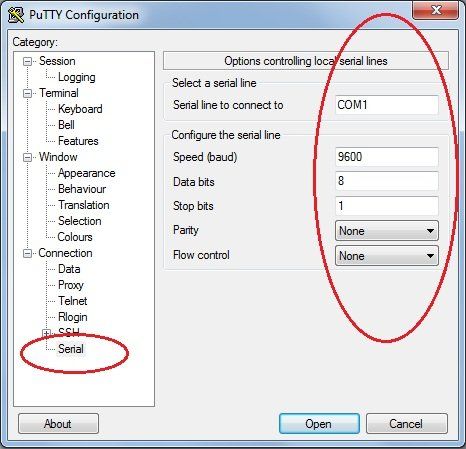
Meist ist das 9600 Baud mit den Settings wie du sie oben im Screenshot siehst.
Sehr wichtig ist den richtigen COM Port (serieller Port) zu wählen !!!
Arbeitest du mit einem USB zu Seriell Adapter ist das meist eine höhere COM Port Nummer die aber dann angezeigt wird in der Auswahl.
Du kannst den seriellen Anschluss wasserdicht vorher testen indem du mit einer Büroklammer mal einen Kurzschluss zwischen den Pins 2 und 3 auf dem DB-9 Stecker (Seriell Stecker) machst.
Damit schliesst du RX Daten und TX Daten kurz und wenn du nun im Terminal etwas auf ter Tatatur tippst sollte es sofort auf dem Bildschirm erscheinen.
Du sendest also deine auszusendenden Zeichen an dich selbst.
Klappt das funktioniert deine serielle Verbindung problemlos. Ter Test funktioniert auch für Hyperterm und das kann jeder blutige Laie.
Wenn dir das immer noch zu kompliziert ist kannst du dich an TeraTerm versuchen. Vorgehensweise ist die gleiche. Du solltest aber bei Putty bleiben !
Dann schliesst du sie am seriellen Konsolport des Switches an. Achte drauf ob du ggf. ein gedrehtes Kabel verwenden musst. (Switch Handbuch !)
Ist das Kabel angeschlossen , dann schaltest du den Switch ein.
Nun solltest du die Boot Meldungen des Switches sehen und einen Eingabeprompt.
Kommen wirre Zeichen stimmt die Baudrate nicht, dann musst du diese auf einen anderen (höheren) Wert setzen. Auch das steht im Handbuch wie die Einstellungen sind !!
In der Regel wird aber immer 9600 Baud verwendet.
Damit klappt es ganz sicher !